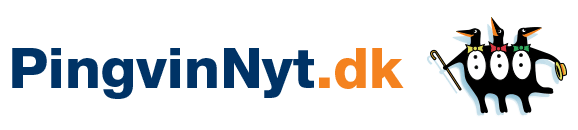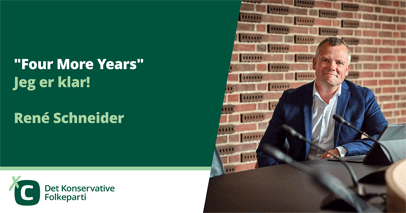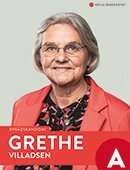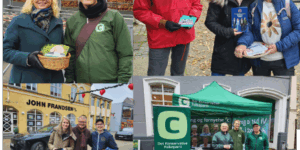Hent manualen som PDF
Login
Sådan logger du ind på hjemmesiden.
Klik på knappen ”login”
Indtast dit brugernavn/email og password – og klik på knappen ”log ind”:
Du er nu logget ind og står på siden ”Kontrolpanel”.
De forskellige slags indhold
Man kan oprette 3 slags indhold på Pingvinnyt (det kan være der med tiden kommer flere).
- Indlæg – En nyhed eller en artikel
- Medier – et billede, en video eller en PDF fil. Denne funktion bruges ikke så ofte.
- Side – bruges kun sjældent, og kun af administratoren.
- Begivenhed – Et arrangement, koncert, fest, udstilling, fernisering, gåtur, film m.m.
Når man skal oprette nyt indlæg klikker man på ”+ Nyt”:
I menuen der dukker op, har man mulighed for at vælge de forskellige typer indhold:
Bemærk:
Ikke alle brugere kan oprette alt indhold. Derfor kan mulighederne være anderledes.
Hvis man kun klikker på ”+ Nyt” – laver man et alm. indlæg (som er standard).
Hvis man fortryder, altså ikke vil oprette det valgte indhold – klikker man sig bare tilbage igen – så er indlægget slettet.
Nyt indlæg – sådan laver du en artikel eller nyhed
Før du går i gang er det en god ide at have indholdet klar:
Et indlæg består minimum af en overskrift, en beskrivelse (uddrag), noget indhold og et billede (læs mere om billede under ”udvalgt billede”.
- Klik på ”+ Nyt” og vælg ”indlæg”:
Du står nu på siden ”Tilføj nyt indlæg” – Se billedet herunder, numrene refererer til den efterfølgende liste.
Udfyld nu følgende felter:
- ”Titel” – Skriv en kort overskrift – denne vises altid, både på lister og på forsiden.
- ”Uddrag” Skriv en kort beskrivelse– Denne vises på lister og ved enkelte artikler, samt i toppen af artiklen inder overskriften.
- ”Indhold” – Skriv hele teksten i indholdsfeltet – Det er også her der kan indsættes gallerier yderligere billeder m.m.
Se mere om mulighederne under ”indsæt billeder i stor størrelse”.
- ”Udvalgt billede”. Indlæg har altid et billede i toppen. Dette billede vises også på lister, på forsiden m.m. Billedet kaldes for ”udvalgt billede”.
Klik på linken ”Vælg udvalgt billede”:
Nu åbner et nyt vindue. Der er 2 faneblade:
Mediebibliotek:
Her kan du enten vælge/finde et billede der allerede er uploadet til Pingvinnyt.
Upload filer:
Her kan du uploade et billede fra din egen computer.
I dette eksempel uploader vi et billede:
- Klik på fanebladet ”upload filer”
- Klik på knappen ”Vælg filer”:

- Vælg nu et billede på din computer – og klik åben.
Bemærk – store billeder kan tage lidt tid at uploade. - Når billedet er uploadet vil du se det i mediebibliotek – med et lille ”hak” ud for det:
- Klik nu på ”vælg udvalgt billede” – knappen i bunden til højre.
- Billedet er nu valgt – og vises i boksen ”udvalgt billede”:
- ”Tags” – er nøgleord der kan knyttes til en artikel – andre artikler med samme nøgleord vil så dukke op som relateret indhold. Der kan godt vælges flere nøgleord. Man behøver IKKE at vælge nogle tags.
- ”Kategorier” – Vælg en eller flere kategorier. Alle indlæg har kategorien ”nyhed”. Så man behøver IKKE vælge en kategori. Indlægget vises i de valgte kategorier. Vælg ikke ALLE kategorier hver gang. Men tænk lidt over hvor indlægget bedst placeres.
- “Udgiv”: Her publiserere du dit indhold – eller sender til gennemlæsning.
Du bør lige sikre dig at alt er som det skal være – klik på knappen “forhåndsvisning” for at få et “preview at siden. Det åbner i et nyt vindue.
Ser det hele fint ud kan du lukke fanebladet.Klik nu på knappen ”udgiv”/ “send til gennemlæsning“.
Bemærk: Den kan hedde begge dele alt efter hvilke rettigheder du har
– se begge versioner herunder:
Sådan ser det ud hvis du selv kan “udgive”. 
Sådan ser det ud hvis du skal “sende til gennemlæsning”.
Du har nu lavet et indlæg på Pingvinnyt.
Se også: sådan opretter man en “Begivenhed” på Pingvinnyt.dk